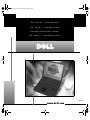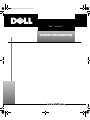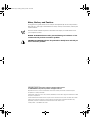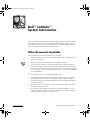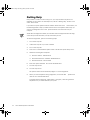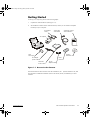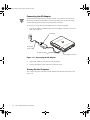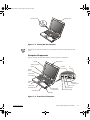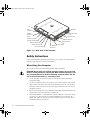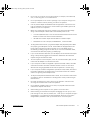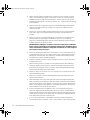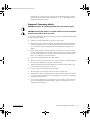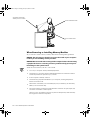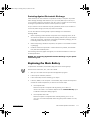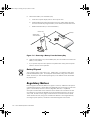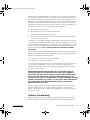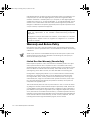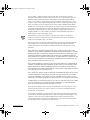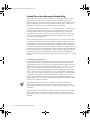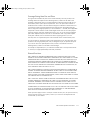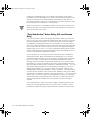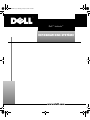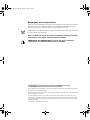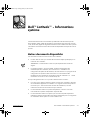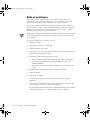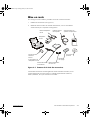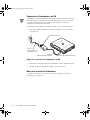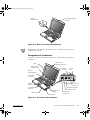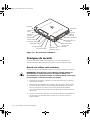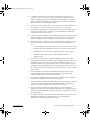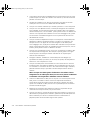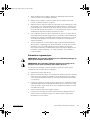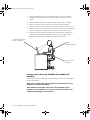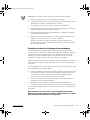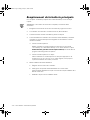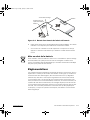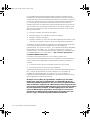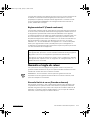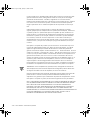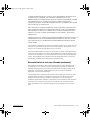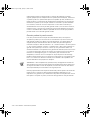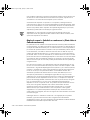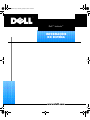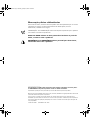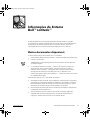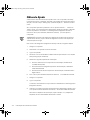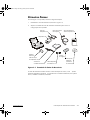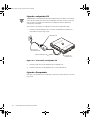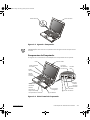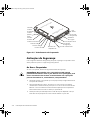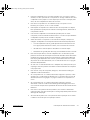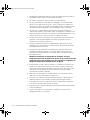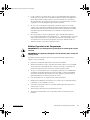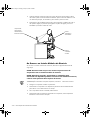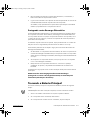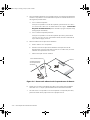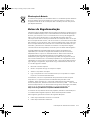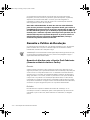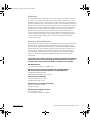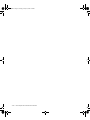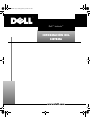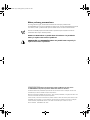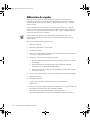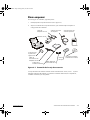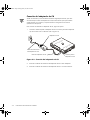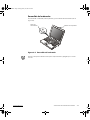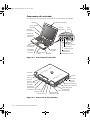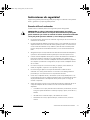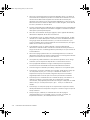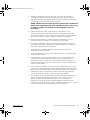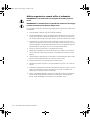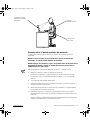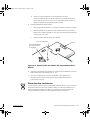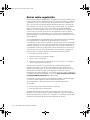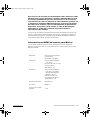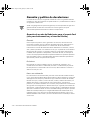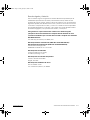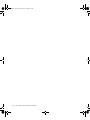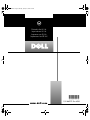A página está carregando ...
A página está carregando ...
A página está carregando ...
A página está carregando ...
A página está carregando ...
A página está carregando ...
A página está carregando ...
A página está carregando ...
A página está carregando ...
A página está carregando ...
A página está carregando ...
A página está carregando ...
A página está carregando ...
A página está carregando ...
A página está carregando ...
A página está carregando ...
A página está carregando ...
A página está carregando ...
A página está carregando ...
A página está carregando ...
A página está carregando ...
A página está carregando ...
A página está carregando ...
A página está carregando ...
A página está carregando ...
A página está carregando ...
A página está carregando ...
A página está carregando ...
A página está carregando ...
A página está carregando ...
A página está carregando ...
A página está carregando ...
A página está carregando ...
A página está carregando ...
A página está carregando ...
A página está carregando ...
A página está carregando ...
A página está carregando ...
A página está carregando ...
A página está carregando ...
A página está carregando ...
A página está carregando ...
A página está carregando ...
A página está carregando ...

2EVHUYDo}HV$YLVRVH$GYHUWrQFLDV
Neste manual inteiro, os blocos de texto podem estar acompanhados por um ícone e
impressos em negrito ou itálico. Esses blocos são observações, avisos e
advertências, utilizados como segue:
OBSERVAÇÃO: Uma OBSERVAÇÃO indica informações importantes que o ajudam a
usar melhor o sistema computacional.
$9,628P$9,62LQIRUPDXPGDQRSRWHQFLDOQRKDUGZDUHRXSHUGDGH
GDGRVHHQVLQDDHYLWDURSUREOHPD
$'9(57È1&,$8PD$'9(57È1&,$LQGLFDRSRWHQFLDOSDUDGDQRVItVLFRV
LQIRUPDQGRFRPRHYLWDURSUREOHPD
____________________
As informações contidas neste documento estão sujeitas a alterações sem aviso prévio.
© 1999-2000 Dell Computer Corporation. Todos os direitos reservados.
É proibida a reprodução sem permissão por escrito da Dell Computer Corporation.
Marcas comerciais utilizadas neste texto: Dell, Latitude, DellWare e o logotipo da DELL são marcas
comerciais da Dell Computer Corporation.
Outros nomes e marcas comerciais podem ser usados neste documento, referindo-se às
entidades que reivindicam as marcas e os nomes ou seus produtos. A Dell Computer Corporation
renuncia ao direito de qualquer participação em nomes e marcas comerciais que não sejam de
sua propriedade.
Janeiro de 2000 P/N 86EFP Rev. A00
86EFPpt0.fm Page 4 Monday, January 24, 2000 12:31 PM

support.dell.com Informações do Sistema Dell Latitude 3-1
DELL CONFIDENCIAL - Assuntos Preliminares
(Rev. 3/11/98) LOCALIZA
Ç
ÃO DE ARQUIVO:
J:\projects\10-01000\10-
,QIRUPDo}HVGR6LVWHPD
'HOO /DWLWXGH
A caixa de acessórios do computador portátil Dell Latitude contém um pequeno
conjunto de documentação impressa. Este documento contém informações básicas,
de segurança, de controle e garantia sobre o computador da Dell, assim como
informações sobre outros documentos da Dell disponíveis e como obtê-los.
2XWURVGRFXPHQWRVGLVSRQtYHLV
Os documentos a seguir são fornecidos com o computador:
A folha Getting Started (Primeiros Passos) fornece instruções passo a passo para
conectar o computador.
OBSERVAÇÃO: A folha Getting Started (Primeiros Passos) não está disponível
em todas as regiões.
O Users Guide (Manual do Usuário) , que é um documento em HTML com
descrições dos recursos do computador, instruções sobre como instalar e
configurar drivers e utilitários, informações sobre o programa System Setup
(Configuração do Sistema) e instruções para inserir os dispositivos nos
conectores do painel traseiro do computador. O Manual do Usuário encontra-se
na unidade de disco rígido.
Você também pode ter um ou mais destes documentos:
Atualizações de documentação, que acompanham ocasionalmente o computador
para descrever as alterações efetuadas no software ou computador. Leia sempre
essas atualizações antes de consultar outra documentação qualquer, já que as
atualizações normalmente contêm as informações mais recentes.
Documentação do sistema operacional, incluída caso você tenha solicitado à Dell
o software do sistema operacional.
Documentação incluída com todos os opcionais do computador adquiridos
separadamente. Essa documentação inclui informações necessárias para
configurar e instalar esses opcionais no computador da Dell.
86EFPpb0.fm Page 1 Monday, January 24, 2000 12:49 PM

3-2 Informações do Sistema Dell Latitude
DELL CONFIDENCIAL - Assuntos Preliminares
(Rev. 3/11/98) LOCALIZA
Ç
ÃO DE ARQUIVO:
J:\projects\10-01000\10-
2EWHQGR$MXGD
A Dell fornece várias ferramentas para ajudá-lo caso o seu computador não esteja
funcionando conforme o esperado. Para obter informações sobre essas ferramentas
de ajuda, consulte a seção Getting Help (Obtendo Ajuda) no Manual do Usuário
online.
Se o computador apresentar problemas e não for possível acessar o Manual do
Usuário online, use o Dell Diagnostics (Diagnóstico da Dell) para ajudá-lo a descobrir
a causa do problema e solucioná-lo. O Dell Diagnostics (Diagnóstico da Dell) se
encontra no CD System Software (Software do Sistema) que acompanha o
computador.
OBSERVAÇÃO: Execute o Dell Diagnostics (Diagnóstico da Dell) antes de chamar o
suporte técnico da Dell, já que os testes de diagnóstico fornecem informações que
você pode precisar ao ligar.
Para iniciar o Dell Diagnostics (Diagnóstico da Dell), execute as seguintes etapas:
1. Desligue o computador.
2. Desencaixe o computador se estiver encaixado.
3. Ligue o computador.
4. Pressione <F2> na tela de abertura do BIOS da Dell para acessar o menu System
Setup (Configuração do Sistema).
5. Selecione a seguinte seqüência de inicialização:
Boot First Device (Primeiro Dispositivo de Inicialização): Diskette Drive
(Unidade de Disquete)
Boot Second Device (Segundo Dispositivo de Inicialização): Unidade de
CD-ROM DVD-ROM
Boot Third Device (Terceiro Dispositivo de Inicialização): Unidade de Disco
Rígido Interna
6. Insira o CD System Software (Software do Sistema) na unidade de CD-ROM.
7. Desligue o computador.
8. Ligue o computador.
O sistema é reinicializado e começa a executar imediatamente o Dell Diagnostics
(Diagnóstico da Dell).
9. Quando for concluída a execução do Dell Diagnostics (Diagnóstico da Dell), retire
o CD System Software (Software do Sistema) da Dell da unidade de CD-ROM.
Para alterar a seqüência de inicialização, repita as etapas 1 a 5, adaptando a
seqüência às suas necessidades. Reinicialize o sistema.
86EFPpb0.fm Page 2 Monday, January 24, 2000 12:49 PM

support.dell.com Informações do Sistema Dell Latitude 3-3
DELL CONFIDENCIAL - Assuntos Preliminares
(Rev. 3/11/98) LOCALIZA
Ç
ÃO DE ARQUIVO:
J:\projects\10-01000\10-
3ULPHLURV3DVVRV
Para configurar o computador, execute as seguintes etapas:
1. Desembale a caixa de acessórios (consulte a Figura 3-1).
2. Separe o conteúdo da caixa de acessórios necessário para concluir a
configuração do computador.
)LJXUD&RQWH~GRGD&DL[DGH$FHVVyULRV
A caixa de acessórios também contém a documentação do usuário, o CD System
Software (Software do Sistema) e todo software ou hardware adicional (como placas
de PC, unidades ou baterias) solicitados.
adaptador CA
cabo da unidade
de disquete
documentação do
sistema operacional
cabo de força
de adaptador CA
módulo da
unidade CD-ROM
módulo
de viagem
cabo adaptador
de saída de TV
cabo do
adaptador CA
bastões
adesivos
CD System
Software
(Software
do Sistema)
86EFPpb0.fm Page 3 Monday, January 24, 2000 12:49 PM

3-4 Informações do Sistema Dell Latitude
DELL CONFIDENCIAL - Assuntos Preliminares
(Rev. 3/11/98) LOCALIZA
Ç
ÃO DE ARQUIVO:
J:\projects\10-01000\10-
/LJDQGRRDGDSWDGRU&$
OBSERVAÇÃO: Uma bateria parcialmente carregada já vem instalada no computador,
mas a Dell recomenda que você conecte o adaptador CA nesse momento, para que
seja concluído o carregamento da bateria e a instalação do sistema operacional
continue sem interrupção.
Para conectar o computador ao adaptador CA, execute as seguintes etapas:
1. Conecte o cabo do adaptador CA ao conector do adaptador CA existente no
computador (consulte a Figura 3-2).
)LJXUD&RQHFWDQGRR$GDSWDGRU&$
2. Conecte o cabo de força do adaptador CA ao adaptador CA.
3. Conecte o cabo de força do adaptador CA a uma tomada elétrica.
/LJDQGRR&RPSXWDGRU
Para ligar o computador, abra o computador e pressione o botão de força (consulte a
Figura 3-3).
adaptador CA
cabo de força
do adaptador CA
conector do
adaptador CA
cabo do adaptador CA
86EFPpb0.fm Page 4 Monday, January 24, 2000 12:49 PM

support.dell.com Informações do Sistema Dell Latitude 3-5
DELL CONFIDENCIAL - Assuntos Preliminares
(Rev. 3/11/98) LOCALIZA
Ç
ÃO DE ARQUIVO:
J:\projects\10-01000\10-
)LJXUD/LJDQGRR&RPSXWDGRU
OBSERVAÇÃO: Não conecte o computador antes de ligá-lo e encerrá-lo pelo menos
uma vez.
&RPSRQHQWHVGR&RPSXWDGRU
As Figuras 3-4 e 3-5 mostram as localizações dos componentes do computador.
)LJXUD9LVmR)URQWDOGR&RPSXWDGRU
trava do vídeo
botão de força
botão
de força
compartimento
da bateria
teclado
sensível ao
toque e botões
compartimento modular
microfone
integrado
jack de entrada
conector
de vídeo em
forma de S
jack de
modem
opcional
entrada
de ar
alto-falante
painel indicador
de status
trava do vídeo
vídeo
jack de saída
jack do microfone
bastão
adesivo
e botões
86EFPpb0.fm Page 5 Monday, January 24, 2000 12:49 PM

3-6 Informações do Sistema Dell Latitude
DELL CONFIDENCIAL - Assuntos Preliminares
(Rev. 3/11/98) LOCALIZA
Ç
ÃO DE ARQUIVO:
J:\projects\10-01000\10-
)LJXUD9LVmR3RVWHULRUGR&RPSXWDGRU
,QVWUXo}HVGH6HJXUDQoD
Use as seguintes diretrizes de segurança para ajudar a proteger o computador contra
danos potenciais e para a sua própria segurança pessoal.
$R8VDUR&RPSXWDGRU
Ao usar o computador, observe as seguintes diretrizes de segurança:
$'9(57È1&,$1mRWUDEDOKHFRPRFRPSXWDGRUSRUWiWLO/DWLWXGH
SRVLFLRQDGRGLUHWDPHQWHVREUHDSHOH'XUDQWHRXVRSURORQJDGRSRGH
RFRUUHUDF~PXORGHFDORUQDEDVH2FRQWDWRGLUHWRFRPDSHOHSRGH
SURYRFDUGHVFRQIRUWRRXHYHQWXDOPHQWHXPDTXHLPDGXUD
Não tente consertar o computador por conta própria. Sempre siga exatamente as
instruções de instalação.
Não carregue baterias no bolso, na bolsa ou em outro local em que objetos
metálicos (como chaves de carro) provoquem um curto-circuito nos terminais das
baterias. O fluxo resultante de corrente excessiva pode provocar temperaturas
extremamente altas e resultar em danos por queimaduras.
Certifique-se de que nada esteja sobre o cabo de força do adaptador e de que
esse cabo não fique exposto em locais onde se esbarrar ou pisar nele.
ventilador
conector
de vídeo
conector
paralelo
conector PS/2
porta de infravermelho
conector do
adaptador CA
conector serial
alto-
falante
unidade de
disco rígido
slot de placa de PC
painel
indicador
de status
conector USB
conector de encaixe
slot do cabo
de segurança
slot de cabo
de segurança
86EFPpb0.fm Page 6 Monday, January 24, 2000 12:49 PM

support.dell.com Informações do Sistema Dell Latitude 3-7
DELL CONFIDENCIAL - Assuntos Preliminares
(Rev. 3/11/98) LOCALIZA
Ç
ÃO DE ARQUIVO:
J:\projects\10-01000\10-
Posicione o adaptador CA em uma área ventilada, como uma mesa ou sobre o
assoalho, ao usá-lo para executar o computador ou carregar a bateria. Não cubra
o adaptador CA com papéis ou outros objetos que diminuam a ventilação; além
disso, não use o adaptador CA dentro de uma caixa.
Não utilize o computador em um ambiente úmido, como próximo a uma
banheira, pia ou piscina, ou em um local molhado.
Não bloqueie os respiradouros ou aberturas de ar do computador com objetos.
Esse procedimento pode provocar incêndio ou descarga elétrica, danificando os
componentes internos.
Use somente o adaptador CA e as baterias aprovados para uso neste
computador, conforme indicado neste documento. O uso de outro tipo de bateria
ou adaptador CA pode provocar incêndio ou explosão.
Antes de conectar o computador a uma fonte de alimentação, verifique se a
voltagem do adaptador CA corresponde à da fonte de alimentação disponível:
115 volts (V)/60 hertz (Hz) em grande parte da América do Norte e do Sul
e em alguns países do Extremo Oriente, como a Coréia do Sul e Taiwan.
100 V/50 Hz no leste do Japão e 100 V/60 Hz no oeste do Japão.
230 V/50 Hz em grande parte da Europa, Oriente Médio e Extremo Oriente.
Para evitar choque elétrico, conecte o adaptador CA e os cabos de força dos
periféricos às fontes de alimentação corretamente aterradas. Esses cabos estão
equipados com plugues de três pinos para assegurar o aterramento adequado.
Não use plugues adaptadores nem remova o pino de aterramento de um cabo.
Se precisar de um cabo de extensão, use um cabo de três fios com os plugues
aterrados adequadamente.
Se você usar um cabo de extensão com o adaptador CA, certifique-se de que a
amperagem total dos produtos conectados ao cabo de extensão não ultrapasse
a do próprio cabo.
Para remover a força do computador, desligue-o, retire a bateria e desligue o
adaptador CA da tomada elétrica.
Se o computador tiver um modem (Placa de PC) integrado ou opcional, o cabo
utilizado com o modem deve ser fabricado com um tamanho de fio mínimo de
26 AWG (American wire gauge) e um plugue modular RJ-11 compatível com
aFCC.
Se o computador tiver um modem (Placa de PC) integrado ou opcional,
desconecte o cabo do modem durante descargas de relâmpagos para evitar o
risco remoto de choque elétrico procedente da emissão de raios através da linha
telefônica.
Para evitar o risco potencial de choque elétrico, não conecte ou desconecte
quaisquer cabos, nem faça manutenção ou reconfiguração deste produto durante
descargas de relâmpagos.
As Placas de PC podem ficar muito quentes durante a operação normal. Tenha
cuidado ao removê-las após uma operação contínua.
86EFPpb0.fm Page 7 Monday, January 24, 2000 12:49 PM

3-8 Informações do Sistema Dell Latitude
DELL CONFIDENCIAL - Assuntos Preliminares
(Rev. 3/11/98) LOCALIZA
Ç
ÃO DE ARQUIVO:
J:\projects\10-01000\10-
Não descarte as baterias atirando-as ao fogo. Elas podem explodir. Consulte as
autoridades locais para obter as instruções de eliminação.
Ao instalar o computador, coloque-o sobre uma superfície plana.
Ao viajar, não despache o computador como bagagem. O computador pode
passar por uma máquina de raio-X mas nunca o submeta a um detector de
metais. Se você levar o computador como bagagem de mão, certifique-se de ter
uma bateria carregada disponível, caso seja solicitado a ligar o computador.
Ao viajar com a unidade de disco rígido fora do computador, embale-a em
material não-condutível, como tecido ou papel. Ao transportar a unidade na mão,
esteja preparado para instalá-la no computador. A unidade pode passar por uma
máquina de raio-X mas nunca a submeta a um detector de metais.
Ao viajar, não coloque o computador nos compartimentos de armazenamento
suspensos, onde ele poderia deslizar. Não deixe o computador cair nem o
submeta a outros impactos mecânicos.
Proteja o computador, a bateria e a unidade de disco rígido contra os riscos
ambientais, como sujeira, poeira, alimentos, líquidos, temperaturas extremas e
super-exposição aos raios do sol.
Ao transportar o computador entre ambientes com faixas térmicas e/ou de
umidade muito distintas, pode-se formar condensação sobre ou dentro do
computador. Para evitar danificar o computador, deixe a umidade se evaporar
bem antes de usá-lo.
$9,62$RWUDQVSRUWDURFRPSXWDGRUGHFRQGLo}HVGHEDL[D
WHPSHUDWXUDSDUDXPDPELHQWHPDLVTXHQWHRXGHFRQGLo}HVGHDOWD
WHPSHUDWXUDSDUDXPDPELHQWHPDLVIULRDJXDUGHRFRPSXWDGRUVH
DGDSWDUjWHPSHUDWXUDDPELHQWHDQWHVGHOLJiOR
Ao desconectar um cabo, retire seu conector ou o respectivo loop de alívio de
tensão, e não o cabo propriamente dito. Ao remover o conector, mantenha-o
uniformemente alinhado para não danificar quaisquer pinos. Além disso, antes
de conectar um cabo, certifique-se de que ambos os conectores estejam
corretamente orientados e alinhados.
Manuseie os componentes com cuidado. Segure um componente, como um
módulo de memória, pelas bordas, não pelos pinos.
Ao remover um módulo de memória da placa do sistema ou desconectar um
dispositivo periférico do computador, aguarde 5 segundos após desligar o
computador para remover o módulo de memória ou desconectar o dispositivo,
a fim de evitar possíveis danos à placa do sistema.
Antes de limpar o computador, desligue-o, desconecte-o da fonte de alimentação
e retire a(s) bateria(s).
Limpe o computador com um tecido leve, umedecido em água e não em
detergentes líquidos ou em aerossol.
86EFPpb0.fm Page 8 Monday, January 24, 2000 12:49 PM

support.dell.com Informações do Sistema Dell Latitude 3-9
DELL CONFIDENCIAL - Assuntos Preliminares
(Rev. 3/11/98) LOCALIZA
Ç
ÃO DE ARQUIVO:
J:\projects\10-01000\10-
Limpe o vídeo com um tecido leve e limpo, e com detergentes para limpeza de
janelas que não contêm cera ou substâncias abrasivas. Aplique o detergente no
tecido; depois passe-o sobre o vídeo em uma única direção, em movimentos
de cima para baixo. Se o vídeo contiver graxa ou outro contaminante, use álcool
isopropílico em vez de detergentes para limpeza de janelas.
Se, com o uso, o teclado ficar manchado, é possível limpá-lo com um tecido
suave e limpo, ligeiramente umedecido em água. Sempre desligue o computador
antes de limpar o teclado. Para limpar, bata suavemente o tecido sobre o teclado.
Não deixe a água do tecido penetrar entre o teclado e a tampa superior do
computador.
Se o computador se molhar ou danificar-se, siga os procedimentos descritos
em Solucionando Problemas do Computador no Manual do Usuário . Se, após
seguir esses procedimentos, o computador não funcionar corretamente, entre
em contato com a Dell Computer Corporation. (Consulte Obtendo Ajuda, no
Manual do Usuário , para obter o telefone correto.)
+iELWRV(UJRQ{PLFRVGH&RPSXWDomR
$'9(57È1&,$2XVRLQDGHTXDGRRXSURORQJDGR GRWHFODGRSRGHUHVXOWDU
HPOHVmR
$'9(57È1&,$$H[SRVLomRSURORQJDGDjWHODGRPRQLWRUSRGHUHVXOWDUHP
FDQVDoRYLVXDO
Para obter conforto e eficiência, observe as seguintes diretrizes ergonômicas ao
instalar e usar o computador:
Posicione o computador diretamente à sua frente ao trabalhar.
Acerte a inclinação do monitor, os ajustes de contraste e brilho, e a luminosidade
ao seu redor (como lâmpadas de teto, luminárias e cortinas ou venezianas nas
janelas mais próximas), para minimizar os reflexos e clarões na tela.
Ao usar um monitor externo com o computador, posicione-o a uma distância de
visualização confortável (geralmente, entre 510 a 610 mm [20 a 24 polegadas]
dos olhos). Certifique-se de que a tela do monitor esteja no nível dos olhos ou
ligeiramente abaixo, ao sentar-se à frente do monitor.
Use uma cadeira com um suporte inferior traseiro confortável.
Mantenha os antebraços na horizontal, com os pulsos em uma posição neutra e
confortável, ao usar o teclado ou mouse.
Use sempre o apoio das mãos com o teclado. Deixe espaço para repousar as
mãos ao usar o mouse.
Solte os braços naturalmente na parte lateral do corpo.
Sente-se em posição ereta, com os pés sobre o chão e mantendo as coxas
paralelas.
86EFPpb0.fm Page 9 Monday, January 24, 2000 12:49 PM

3-10 Informações do Sistema Dell Latitude
DELL CONFIDENCIAL - Assuntos Preliminares
(Rev. 3/11/98) LOCALIZA
Ç
ÃO DE ARQUIVO:
J:\projects\10-01000\10-
Quando sentado, certifique-se de que o peso das pernas recaia sobre os pés e
não sobre a parte frontal do assento da cadeira. Ajuste a altura da cadeira ou use
um descanso para pés, se necessário, para manter a postura correta.
Diversifique suas atividades profissionais. Tente organizar o trabalho de modo a
não precisar digitar por períodos prolongados. Ao parar de digitar, procure as
atividades que utilizam ambas as mãos.
$R5HPRYHURX,QVWDODU0yGXORVGH0HPyULD
Ao remover ou instalar módulos de memória, observe as seguintes diretrizes de
segurança:
$9,62$~QLFDRFDVLmRHPTXHYRFrDFHVVDUiDSDUWHLQWHUQDGR
FRPSXWDGRUVHUiDRLQVWDODUPyGXORVGHPHPyULD
$9,62$JXDUGHVHJXQGRVDSyVGHVOLJDURFRPSXWDGRUSDUD
GHVFRQHFWDUXPGLVSRVLWLYRSHULIpULFRRXUHPRYHUXPPyGXORG HPHPyULD
DILPGHHYLWDUSRVVtYHLVGDQRVjSODFDGRVLVWHPD
OBSERVAÇÃO: Para obter instruções completas, consulte o Manual do Usuário .
Desligue o computador e todos os periféricos.
Desconecte o computador e os dispositivos periféricos das tomadas elétricas
para reduzir o risco de ferimentos ou choque.
Se o computador estiver conectado, desconecte-o.
Desconecte todos os periféricos anexados ao computador, inclusive aparelho
telefônico e linhas de comunicação.
braços
nivelados
à mesa
computador
posicionado
diretamente à
frente do usuário
pulsos
relaxados e
assentados
86EFPpb0.fm Page 10 Monday, January 24, 2000 12:49 PM

support.dell.com Informações do Sistema Dell Latitude 3-11
DELL CONFIDENCIAL - Assuntos Preliminares
(Rev. 3/11/98) LOCALIZA
Ç
ÃO DE ARQUIVO:
J:\projects\10-01000\10-
Remova a bateria principal do compartimento de bateria e, se necessário, a
bateria secundária do compartimento modular.
Ligue-se à terra tocando uma superfície de metal não pintada de um conector de
entrada/saída (E/S) existente na parte traseira do computador.
Ao trabalhar, toque periodicamente o painel de E/S para dissipar a eletricidade
estática que pode danificar os componentes internos.
3URWHJHQGRFRQWUD'HVFDUJD(OHWURVWiWLFD
A eletricidade estática pode danificar os componentes eletrônicos existentes dentro
do computador. Para evitar danos estáticos, descarregue a eletricidade estática de
seu corpo antes de tocar em qualquer componente eletrônico do computador, como
o módulo de memória. Faça isso, tocando uma superfície de metal não pintada no
painel de E/S do computador.
Ao trabalhar na parte interna do computador, toque periodicamente um conector de
E/S para remover a carga estática possivelmente acumulada em seu corpo.
Você também pode executar as etapas a seguir para evitar lesões decorrentes de
descarga eletrostática (ESD):
Ao desembalar um componente sensível à estática, não retire o componente do
material da embalagem antiestática até que você possa instalá-lo no computador.
Antes de retirar a embalagem antiestática, descarregue a eletricidade estática de
seu corpo.
Ao transportar um componente sensível, coloque-o primeiro em um recipiente
ou em uma embalagem antiestática.
Manipule todos os componentes sensíveis em uma área com proteção
antiestática. Se possível, use passadeiras antiestáticas de corredores e de
bancadas.
A advertência a seguir pode constar na documentação da Dell para lembrá-lo destas
precauções:
$9,62&RQVXOWH´3URWHFWLQJ$JDLQVW(OHFWURVWDWLF'LVFKDUJHµ
3URWHJHQGRVHFRQWUDD'HVFDUJD(OHWURVWiWLFDQRPDQXDO6\VWHP
,QIRUPDWLRQ,QIRUPDo}HVGR6LVWHPD
7URFDQGRD%DWHULD3ULQFLSDO
Para trocar a bateria principal no compartimento de bateria, execute as seguintes
etapas:
OBSERVAÇÃO: Para obter instruções completas, consulte o Manual do Usuário.
1. Salve o seu trabalho e feche todos os arquivos e aplicativos abertos.
2. Se o computador estiver conectado, desconecte-o.
3. Se o compartimento modular contiver uma bateria, vá para a etapa 5.
86EFPpb0.fm Page 11 Monday, January 24, 2000 12:49 PM

3-12 Informações do Sistema Dell Latitude
DELL CONFIDENCIAL - Assuntos Preliminares
(Rev. 3/11/98) LOCALIZA
Ç
ÃO DE ARQUIVO:
J:\projects\10-01000\10-
4. Se a única bateria existente no computador estiver no compartimento de bateria,
conecte o computador a uma tomada elétrica e preserve os dados através de um
dos seguintes procedimentos:
Use o modo de suspensão
Coloque o computador no modo de suspensão, pressionando <Fn><Esc>
(ou <Scroll Lock><Esc> em um teclado externo se a opção
External Hot
Key (Tecla de Atalho Externa)
estiver ativada no programa System Setup
(Configuração do Sistema)).
Use o modo de suspensão para disco
Coloque o computador no modo de suspensão para disco, pressionando
<Fn><a> (ou <Fn><q> em uma teclado francês). Quando o indicador de
força verde se apagar, continue.
5. Remova a bateria do compartimento de bateria:
a. Feche o vídeo e vire o computador.
b. Deslize a trava do compartimento de bateria na direção do ícone de
destravamento. Continue segurando a trava com uma das mãos, ao retirar
a bateria do compartimento com a outra.
c. Solte a trava após remover a bateria.
)LJXUD5HPRYHQGRD%DWHULDGR&RPSDUWLPHQWRGH%DWHULD
6. Deslize com firmeza a nova bateria para dentro do compartimento de bateria.
Você deve ouvir um clique quando a bateria estiver totalmente encaixada.
7. Se você colocou o computador no mo de suspensão ou suspensão para disco,
pressione o botão de força para continuar a operação normal.
bateria
localização da trava
do compartimento
de bateria
ícone de destravamento
86EFPpb0.fm Page 12 Monday, January 24, 2000 12:49 PM

support.dell.com Informações do Sistema Dell Latitude 3-13
DELL CONFIDENCIAL - Assuntos Preliminares
(Rev. 3/11/98) LOCALIZA
Ç
ÃO DE ARQUIVO:
J:\projects\10-01000\10-
(OLPLQDomRGH%DWHULD
O sistema do computador usa uma bateria de lítio ou uma bateria opcional de hidreto
de níquel (NiMH). Não elimine a bateria no lixo da casa. Entre em contato com a
empresa de coleta de lixo de sua área para obter o endereço do local mais próximo
para depósito da bateria.
$YLVRVGH5HJXODPHQWDomR
Interferência eletromagnética (EMI, Electromagnetic Interference) é qualquer sinal ou
emissão irradiada em espaço livre ou transmitida através de condutores de energia ou
de sinais, que coloque em risco o funcionamento de um serviço de navegação de
rádio ou outro serviço de segurança, ou que degrade seriamente, obstrua ou
interrompa várias vezes um serviço licenciado de comunicação de rádio. Os serviços
de comunicação de rádio incluem, mas não se limitam a, transmissão comercial AM/
FM, televisão, serviços de celular, radar, controle de tráfego aéreo, pager e Serviços
de Comunicação Pessoal (PCS, Personal Communication Services). Esses serviços
licenciados, juntamente com radiadores involuntários como dispositivos digitais,
incluindo sistemas de computadores, contribuem para o ambiente eletromagnético.
Compatibilidade Eletromagnética (EMC, Electromagnetic Compatibility) é a
capacidade que os itens de um equipamento eletrônico possuem de funcionar
adequadamente em conjunto no ambiente eletrônico. Embora esse sistema de
computador tenha sido projetado e esteja em conformidade com os limites
estabelecidos pelos órgãos de regulamentação para EMI, não há garantias de que
não ocorrerá interferência em uma instalação específica. Se o equipamento causar
interferência nos serviços de comunicação de rádio, o que pode ser determinado ao
ligar e desligar o equipamento, experimente corrigir a interferência através de uma
ou mais das seguintes medidas:
Reorientar a antena receptora.
Mudar o computador de lugar em relação ao receptor.
Afastar o computador do receptor.
Ligar o computador em outra tomada de modo que o computador e o receptor
fiquem em circuitos derivados diferentes.
Se necessário, consulte um representante de suporte técnico da Dell Computer
Corporation ou um profissional técnico de rádio/televisão para obter outras
sugestões. Talvez você ache útil o Manual de Interferência da Comissão Federal
de Comunicações (FCC, Federal Communications Commission), 1986 . Esse manual
encontra-se disponível em U.S. Government Printing Office, Washington, DC 20402,
Stock No (N.º do Estoque) 004-000-00450-7 ou na World Wide Web, em
http://www.fcc.gov/Bureaus/Compliance/WWW/tvibook.html
.
Os sistemas de computadores da Dell são projetados, testados e classificados para
um ambiente eletromagnético específico. Essas classificações de ambiente
eletromagnético geralmente se referem às seguintes definições:
Classe A para ambientes comerciais ou industriais.
Classe B para ambientes residenciais.
86EFPpb0.fm Page 13 Monday, January 24, 2000 12:49 PM

3-14 Informações do Sistema Dell Latitude
DELL CONFIDENCIAL - Assuntos Preliminares
(Rev. 3/11/98) LOCALIZA
Ç
ÃO DE ARQUIVO:
J:\projects\10-01000\10-
Os equipamentos de tecnologia de informação (ITE, Information Technology
Equipment), incluindo, entre outros, periféricos, placas de expansão, impressoras,
dispositivos de entrada e saída (E/S) e monitores, que estão integrados ou
conectados ao sistema, devem estar de acordo com a classificação de ambiente
eletromagnético do sistema de computador.
$YLVR6REUH&DERV%OLQGDGRVGH6LQDO8VHVRPHQWHFDERVEOLQGDGRV
SDUD FRQHFWDUSHULIpULFRVDTXDOTXHUGLVSRVLWLYRGD'HOOSDUDUHGX]LUD
SRVVLELOLGDGHGHLQWHUIHUrQFLDHPVHUYLoRVGHFRPXQLFDomRGHUiGLR2XVR
GHFDERVEOLQGDGRVJDUDQWHTXHDFODVVLILFDomRDSURSULDGDGH(0&VHMD
PDQWLGDSDUDRDPELHQWHHVSHFtILFR3DUDLPSUHVVRUDVSDUDOHODVKiXP
FDERGD'HOO&RPSXWHU&RUSRUDWLRQGLVSRQtYHO6HSUHIHULUVROLFLWHXP
FDER GD'HOO&RPSXWHU&RUSRUDWLRQQD:RUOG:LGH:HEHPKWWS
ZZZGHOOFRPSURGXFWVGHOOZDUHLQGH[KWP
*DUDQWLDH3ROtWLFDGH'HYROXomR
Os sistema Dell são fornecidos com uma garantia limitada de um ano. As garantias
padrão limitadas de um ano para os sistemas adquiridos nos Estados Unidos e
Canadá estão incluídas nas sub-seções a seguir.
OBSERVAÇÃO: Se você escolheu uma das opções disponíveis de garantia e serviços,
em vez da garantia limitada padrão de um ano, descrita nos parágrafos a seguir, a
opção selecionada será listada na fatura.
*DUDQWLDGH8P$QRHQWUHR8VXiULR)LQDO)DEULFDQWH
6RPHQWHQD$PpULFD/DWLQDH&DULEH
*DUDQWLD
A Dell Computer Corporation (Dell) garante ao usuário final, de acordo com as
seguintes provisões, que os produtos de hardware de sua fabricação, adquiridos pelo
usuário final em uma empresa da Dell ou em um distribuidor autorizado da Dell na
América Latina ou no Caribe, não apresentarão defeitos materiais, de fabricação e
design que afetem o uso normal, durante um período de um ano a partir da data de
compra inicial. Os produtos com reclamações pertinentes serão, a critério da Dell,
consertados ou trocados às custas da Dell. A Dell detém todas as peças removidas
dos produtos consertados e usa peças novas e recondicionadas de vários fabricantes,
ao executar os reparos da garantia e para criar os produtos sobressalentes.
([FOXV}HV
Esta Garantia não se aplica aos defeitos decorrentes de: instalação, uso ou
manutenção incorreta ou inadequada; ações ou alterações feitas por terceiros não
autorizados ou pelo usuário final; danos acidentais ou inadvertidos; ou desgaste
natural.
86EFPpb0.fm Page 14 Monday, January 24, 2000 12:49 PM

support.dell.com Informações do Sistema Dell Latitude 3-15
DELL CONFIDENCIAL - Assuntos Preliminares
(Rev. 3/11/98) LOCALIZA
Ç
ÃO DE ARQUIVO:
J:\projects\10-01000\10-
5HFODPDo}HV
As reclamações devem ser efetuadas, na América Latina ou no Caribe, entrando-se
em contato com o ponto de vendas da Dell, dentro do prazo de garantia. O usuário
final deve sempre fornecer o comprovante da compra, indicando nome e endereço do
vendedor, data da compra, modelo e número de série, nome e endereço do cliente, e
detalhes sobre sintomas e configuração na ocasião do mau funcionamento, incluindo
periféricos e softwares utilizados. Caso contrário, a Dell pode recusar a reclamação.
Ao diagnosticar um defeito coberto por garantia, a Dell tomará as providências e
pagará o frete e seguro para e a partir da central de consertos/trocas da Dell. O
usuário final deve certificar-se de que o produto defeituoso esteja disponível para
coleta, corretamente embalado na embalagem original ou equivalente, juntamente
com os detalhes listados anteriormente e o número de devolução fornecido ao
usuário final pela Dell.
/LPLWDomRH'LUHLWRV(VWDWXWiULRV
A Dell não faz outra garantia, seguro ou declaração correlata além do explicitamente
declarado acima, e esta Garantia é concedida em substituição a todas as outras
garantias, até as disposições permitidas por lei. Na ausência de legislação aplicável,
esta Garantia será o único respaldo do usuário final contra a Dell ou qualquer uma
de suas afiliadas, sendo que nem a Dell nem quaisquer de suas afiliadas serão
responsáveis por perdas financeiras ou de contratos, ou por qualquer outra perda
indireta ou resultante, decorrente de negligência, quebra de contrato ou ações
semelhantes.
Esta Garantia não prejudica nem afeta os direitos estatutários obrigatórios do
usuário final contra e/ou quaisquer direitos resultantes de outros contratos
concluídos pelo usuário final junto à Dell e/ou qualquer outro vendedor.
Dell World Trade LP
One Dell Way, Round Rock, TX 78682, USA
Dell Computadores do Brasil Ltda (CNPJ No. 72.381.189/0001-10)/
Dell Commercial do Brasil Ltda (CNPJ No. 03 405 822/0001-40)
Avenida Industrial Belgraf, 400
92990-000 - Eldorado do Sul RS - Brasil
Dell Computer de Chile Ltda
Coyancura 2283, Piso 3- Of.302,
Providencia, Santiago - Chile
Dell Computer de Colombia Corporation
Carrera 7 #115-33 Oficina 603
Bogota, Colombia
Dell Computer de Mexico SA de CV
Rio Lerma #302- 4 Piso
Col. Cuauhtemoc, Mexico, D.F. 06500
86EFPpb0.fm Page 15 Monday, January 24, 2000 12:49 PM

3-16 Informações do Sistema Dell Latitude
DELL CONFIDENCIAL - Assuntos Preliminares
(Rev. 3/11/98) LOCALIZA
Ç
ÃO DE ARQUIVO:
J:\projects\10-01000\10-
86EFPpb0.fm Page 16 Monday, January 24, 2000 12:49 PM
A página está carregando ...
A página está carregando ...
A página está carregando ...
A página está carregando ...
A página está carregando ...
A página está carregando ...
A página está carregando ...
A página está carregando ...
A página está carregando ...
A página está carregando ...
A página está carregando ...
A página está carregando ...
A página está carregando ...
A página está carregando ...
A página está carregando ...
A página está carregando ...
A página está carregando ...
A página está carregando ...
A página está carregando ...
A página está carregando ...

™
www.dell.com
Printed in the U.S.A.
Imprimé aux U.S.A.
Impresso nos E.U.A
Impreso en los EE.UU
P/N 86EFP Rev. A0 0
*86EFP*
86EFPam0.fm Page 46 Monday, January 24, 2000 3:01 PM
-
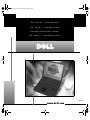 1
1
-
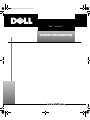 2
2
-
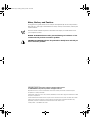 3
3
-
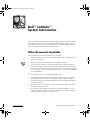 4
4
-
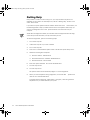 5
5
-
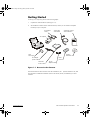 6
6
-
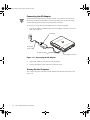 7
7
-
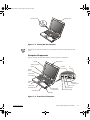 8
8
-
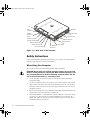 9
9
-
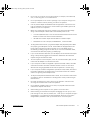 10
10
-
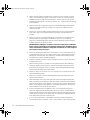 11
11
-
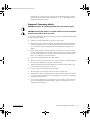 12
12
-
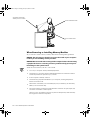 13
13
-
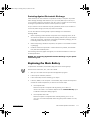 14
14
-
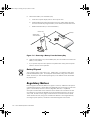 15
15
-
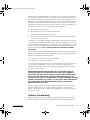 16
16
-
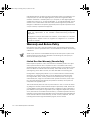 17
17
-
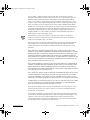 18
18
-
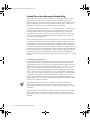 19
19
-
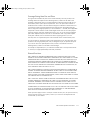 20
20
-
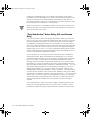 21
21
-
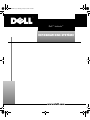 22
22
-
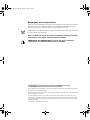 23
23
-
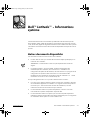 24
24
-
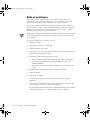 25
25
-
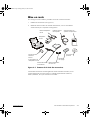 26
26
-
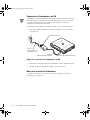 27
27
-
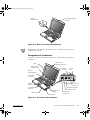 28
28
-
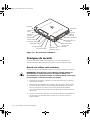 29
29
-
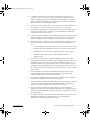 30
30
-
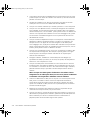 31
31
-
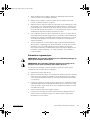 32
32
-
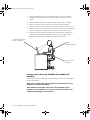 33
33
-
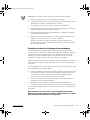 34
34
-
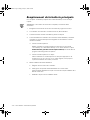 35
35
-
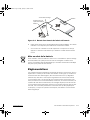 36
36
-
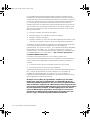 37
37
-
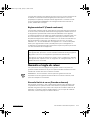 38
38
-
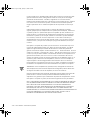 39
39
-
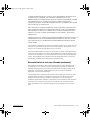 40
40
-
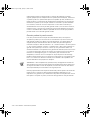 41
41
-
 42
42
-
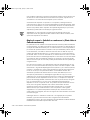 43
43
-
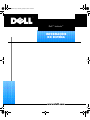 44
44
-
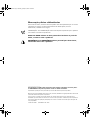 45
45
-
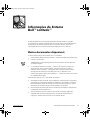 46
46
-
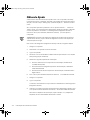 47
47
-
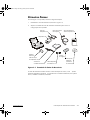 48
48
-
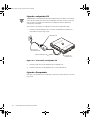 49
49
-
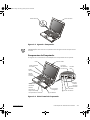 50
50
-
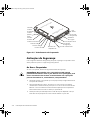 51
51
-
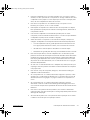 52
52
-
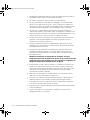 53
53
-
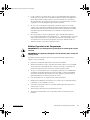 54
54
-
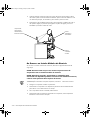 55
55
-
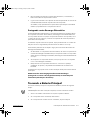 56
56
-
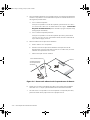 57
57
-
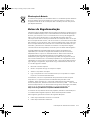 58
58
-
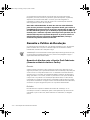 59
59
-
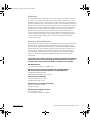 60
60
-
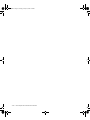 61
61
-
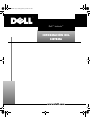 62
62
-
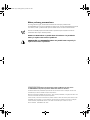 63
63
-
 64
64
-
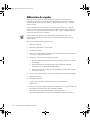 65
65
-
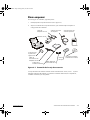 66
66
-
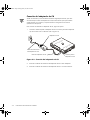 67
67
-
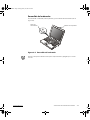 68
68
-
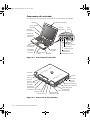 69
69
-
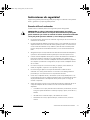 70
70
-
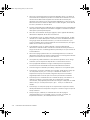 71
71
-
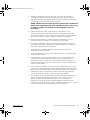 72
72
-
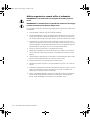 73
73
-
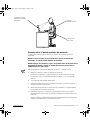 74
74
-
 75
75
-
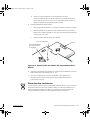 76
76
-
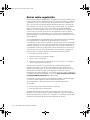 77
77
-
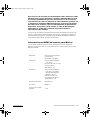 78
78
-
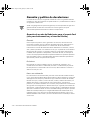 79
79
-
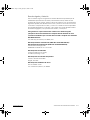 80
80
-
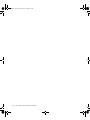 81
81
-
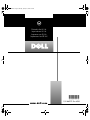 82
82
Dell PPX Manual do usuário
- Tipo
- Manual do usuário
- Este manual também é adequado para
em outros idiomas
- español: Dell PPX Manual de usuario
- français: Dell PPX Manuel utilisateur
- English: Dell PPX User manual